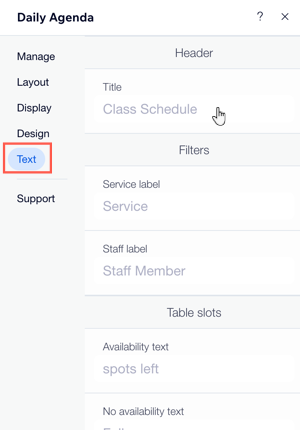Wix Bookings: Sitenize Günlük Ajanda Ekleme ve Ayarlama
4 dk.
Bu makalede
- 1. Adım | Sitenize günlük ajanda ekleyin
- 2. Adım | Gösterilecek ögeleri seçin
- 3. Adım | Günlük ajanda metinlerini düzenleyin
Müşterilerinizin gün içindeki dersleri tek bakışta görebilmeleri için günlük zaman çizelgesi oluşturun. Günlük ajanda, derslerinizi müsait oldukları günlerde otomatik olarak görüntüler. Sitenize günlük bir ajanda ekledikten sonra, bunu işletmenize ve markanıza uyacak şekilde özelleştirebilirsiniz.
Not:
Kurslar ve randevular günlük ajandada görünmez.
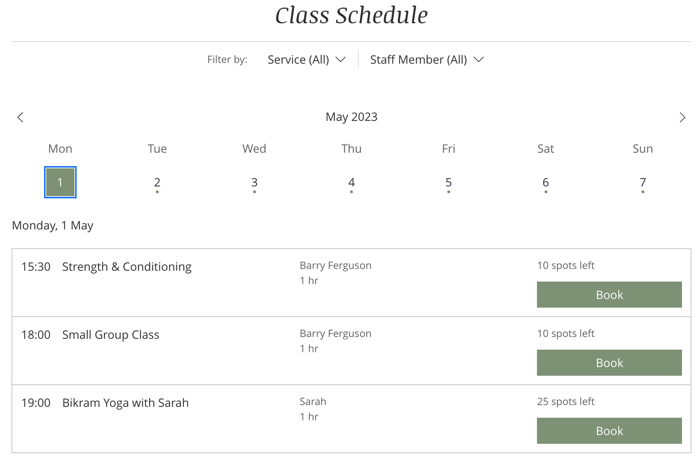
1. Adım | Sitenize günlük ajanda ekleyin
Günlük bir ajanda, müşteriler her gün hangi seansların uygun olduğunu görebildikleri için derslerinizi ayırtmasını kolaylaştırır. Bu zaman çizelgesini sitenizin herhangi bir sayfasına ekleyebilirsiniz.
Wix Editör
Studio Editor
- Editörünüze gidin.
- Sol çubuktaki Öge Ekle simgesine
 tıklayın.
tıklayın. - Rezervasyonlar'a tıklayın.
- Günlük Ajanda'ya tıklayın.
- Günlük ajandayı sayfanıza sürükleyin.
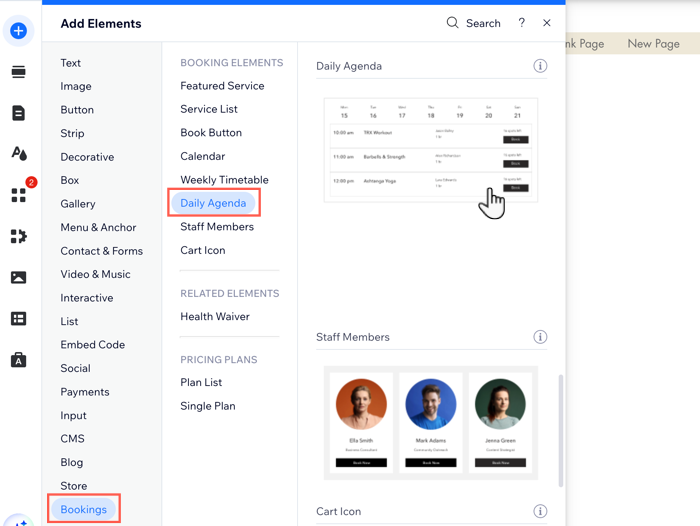
2. Adım | Gösterilecek ögeleri seçin
Günlük ajandaya hangi ögelerin dahil edileceğini seçin, örneğin kalan zaman.Ayrıca Randevu Al düğmesini görüntülemek veya görüntülememek arasında seçim yapabilirsiniz. Bu, henüz randevu alınmamış dersler için yaklaşan yeni dönemini tanıtmak için kullanışlı olabilir.
Günlük ajandada hangi ögelerin gösterileceğini seçmek için:
- Editörünüzde günlük ajanda ögesine tıklayın.
- Ayarlar'a tıklayın.
- Görüntüle sekmesine tıklayın.
- Günlük Ajanda'da üst bilgiyi göstermek istiyorsanız geçiş düğmesini etkinleştirin.
- Neleri göstermek istiyorsunuz? altındaki onay kutularını tercihinize göre işaretleyin:
- Başlık: Günlük ajandanızın en üstünde bir başlık gösterin.
- Hizmet filtresi: Müşterilerin hizmete göre filtreleme yapmalarına izin verin.
- Personel filtresi: Müşterilerin personele göre filtreleme yapmalarına izin verin.
- Saat dilimi: Dünyanın farklı bölgelerinde ders hizmetleri sunuyorsanız, müşterilerin saat dilimine göre filtreleme yapmalarına izin verin.
- Günlük ajandada göstermek istediğiniz ders kategorilerini seçmek için Kategoriler'e tıklayın:
- İlgili kategorinin yanındaki onay kutusunu işaretleyin.
- En üstteki Geri düğmesine tıklayın.
- Tablo Görünümü altından ders tablonuzu nasıl göstermek istediğinizi belirleyin:
- Dolu ve kapalı olanlar dahil tüm zaman dilimleri
- Yalnızca uygun zaman dilimleri
Sitenizin mobil sürümünde bir gün için gösterilen zaman aralıklarının sayısını belirlemek mi istiyorsunuz?
- Editörün üst kısmındaki Mobile geç simgesine
 tıklayın.
tıklayın. - Günlük Program ögesine ve ardından Ayarlar'a tıklayın.
- Gösterim sekmesine tıklayın ve Zaman dilimlerinin gösterilmesini sınırla geçiş düğmesini etkinleştirin.
- Gün başına kaç zaman aralığının gösterileceğini belirlemek için Gün başına gösterilen zaman aralıkları kaydırıcısını sürükleyin.
- Gün başına kaç zaman aralığının gösterileceğini belirlemek için Zaman dilimlerinin gösterilmesini sınırla geçiş düğmesine tıklayın:
- Etkin: Gün başına gösterilen zaman dilimi sayısını ayarlamak için kaydırıcıyı kullanın.
- Devre Dışı: Gün başına gösterilen zaman dilimi sayısında bir sınırlama yoktur.
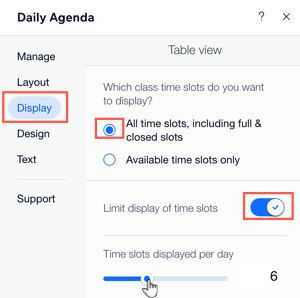
- Seans Bilgileri altından göstermek istediğiniz seans bilgilerinin onay kutularını işaretleyin.
- Her bir seansın zaman aralığında bir düğme göstermek için Düğme geçiş düğmesini etkinleştirin. Seans müsaitse bu düğmede "Yer Ayırt" yazar. Bekleme listeniz etkinse "Bekleme Listesine Katıl" yazabilir.
3. Adım | Günlük ajanda metinlerini düzenleyin
Günlük ajandanızda göstermek istediğiniz metin içeriğini düzenleyin. Burada, dersler doluyken veya randevuya kapalıyken görüntülediğiniz mesajlar bulunur.
Günlük ajanda metnini düzenlemek için:
- Editörünüzde günlük ajanda ögesine tıklayın.
- Ayarlar'a tıklayın.
- Metin sekmesine tıklayın.
- Başlık, Kapalı gün metni ve Yer ayırtma düğmesi metni dahil olmak üzere günlük ajandanızda görünen tüm metinleri düzenleyin.